В современной инженерной и архитектурной сфере использование программного обеспечения AutoCAD является неотъемлемой частью процесса проектирования. Однако, часто возникают ситуации, когда необходимо работать с документацией, представленной в формате PDF. Как быть в таких случаях? В этой статье мы рассмотрим шаги по конвертированию PDF-файлов в формат AutoCAD 2021 и дадим подробное руководство о том, как выполнить эту задачу.
Первый шаг - выбрать подходящий инструмент для конвертирования PDF в AutoCAD. Существует множество программных решений, но одним из самых популярных и эффективных инструментов является AutoCAD PDF Import. Это встроенный инструмент AutoCAD, который позволяет открывать и редактировать PDF-файлы непосредственно в программе AutoCAD.
Чтобы начать процесс конвертирования, необходимо открыть программу AutoCAD 2021 и выбрать команду "PDFIMPORT" из меню "Вставка". Затем следует выбрать PDF-файл, который вы хотите конвертировать, и нажать кнопку "Открыть". AutoCAD начнет процесс импорта PDF, и вам будет предложено выбрать нужные страницы для импорта.
После выбора страниц для импорта, AutoCAD предложит вам выбрать опции конвертирования, такие как "Объединить все слои" или "Импортировать масштаб". Выберите необходимые настройки и нажмите кнопку "ОК". AutoCAD выполнит процесс конвертирования и откроет документ в формате AutoCAD DWG, готовый к редактированию и дальнейшей работе.
Конвертация PDF в AutoCAD 2021: подробное руководство
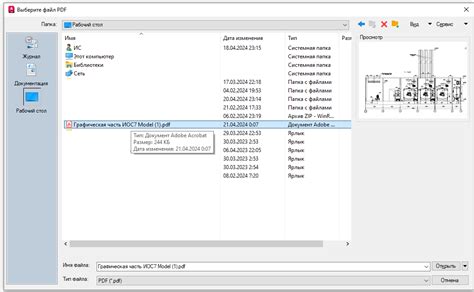
В этом руководстве шаг за шагом мы рассмотрим процесс конвертации PDF-файла в AutoCAD 2021, чтобы вы смогли успешно выполнить эту задачу:
- Откройте AutoCAD 2021 на вашем компьютере.
- Выберите вкладку "Insert" в главном меню программы.
- В открывшемся меню выберите опцию "PDF Import".
- Выберите PDF-файл, который вы хотите конвертировать в AutoCAD.
- Нажмите на кнопку "ОК" для начала процесса импорта.
- После завершения импорта вы увидите диалоговое окно с параметрами импорта. Здесь вы можете настроить различные параметры, такие как масштабирование, позиционирование и цвета.
- Подтвердите выбранные параметры, нажав на кнопку "ОК".
- Теперь вы увидите импортированный PDF-файл в окне AutoCAD 2021 и сможете начать работу с ним.
Это подробное руководство поможет вам без проблем конвертировать PDF-файлы в AutoCAD 2021. Может быть, вам потребуется некоторое время, чтобы освоить этот процесс, но с практикой вы научитесь выполнять его более эффективно.
Не забывайте сохранять все изменения и регулярно создавать резервные копии файлов, чтобы избежать потери данных. Удачной работы с AutoCAD 2021!
Подготовка файлов к конвертации

Перед началом конвертации файла PDF в AutoCAD 2021 необходимо выполнить несколько шагов для подготовки исходного файла:
1. Откройте файл PDF в программе для просмотра
Прежде чем приступить к конвертации, убедитесь, что у вас установлена программа для просмотра и редактирования файлов PDF. С помощью этой программы вы сможете просмотреть исходный файл и выполнить необходимые действия перед конвертацией.
2. Изучите содержимое файла PDF
Ознакомьтесь со всеми страницами и содержимым файла PDF. При необходимости сделайте пометки, отметьте ключевые моменты и выделите основные элементы, которые вам необходимо сконвертировать в AutoCAD.
3. Удалите ненужные страницы и элементы
Если в исходном файле PDF есть ненужные вам страницы или элементы, удалите их перед конвертацией. Чем меньше "мусора" вы оставите в файле, тем легче будет работать с ним в AutoCAD.
4. Проверьте исходный файл на ошибки
Убедитесь, что исходный файл PDF не содержит ошибок или испорченных элементов. Если вы заметили какие-либо проблемы, исправьте их до конвертации.
5. Сохраните исходный файл
Сохраните изменения в исходном файле PDF перед конвертацией. Это позволит избежать потери данных и ошибок в процессе работы.
После выполнения всех этих шагов вы будете готовы к конвертации файла PDF в AutoCAD 2021.
Конвертация PDF в AutoCAD 2021

Процесс конвертации PDF в AutoCAD 2021 может показаться сложным, но следуя этому шаг за шагом руководству, вы сможете справиться с этой задачей:
- Откройте AutoCAD 2021 и выберите вкладку "Insert" (Вставка) в верхнем меню.
- В появившемся меню выберите "PDF" и найдите файл PDF, который вы хотите сконвертировать.
- Выберите нужные настройки импорта, такие как масштаб и ориентацию чертежа.
- Нажмите "OK" (ОК), чтобы начать процесс импорта.
- После завершения процесса импорта, вы увидите чертеж из PDF в окне AutoCAD 2021.
- Теперь вы можете отредактировать или доработать чертеж, используя инструменты AutoCAD 2021.
- Если вам нужно сохранить импортированный чертеж в формате AutoCAD, выберите "Save" (Сохранить) в верхнем меню и выберите формат файла .dwg.
Важно отметить, что процесс конвертации PDF в AutoCAD 2021 имеет свои ограничения. Некоторые элементы из оригинального чертежа могут быть потеряны или искажены в результате конвертации. Поэтому вам может потребоваться дополнительно отредактировать или восстановить некоторые детали.
Теперь вы знаете, как сконвертировать PDF в AutoCAD 2021. При необходимости повторите эти шаги для каждого чертежа, который вам нужно импортировать. Удачи в работе с AutoCAD 2021!
Проверка и редактирование сконвертированных файлов
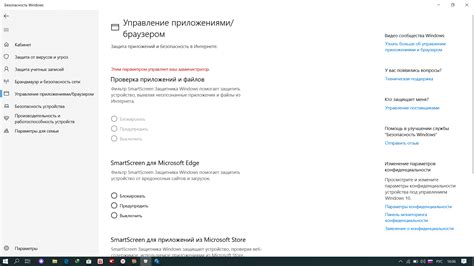
После конвертации PDF-файла в формат AutoCAD 2021, важно проверить и отредактировать сконвертированные файлы, чтобы убедиться, что они соответствуют ваших требованиям и ожиданиям. В этом разделе мы рассмотрим несколько полезных методов для проверки и редактирования сконвертированных файлов в AutoCAD 2021.
1. Проверьте размер файлов: Проверьте размеры сконвертированных файлов, чтобы убедиться, что они не превышают ограничений вашей системы или требований проекта. Если размер файла слишком большой, вы можете удалить ненужные элементы или использовать функции AutoCAD 2021 для оптимизации и уменьшения размера файла.
2. Проверьте точность: После конвертации PDF в AutoCAD 2021, важно проверить точность сконвертированных геометрических элементов. Переключите режимы отображения в AutoCAD 2021 (например, "Вид модели" и "Вид листа") для проверки расположения элементов и их соответствия исходному PDF-файлу.
3. Редактирование текста и атрибутов: AutoCAD 2021 предлагает множество инструментов для редактирования текста и атрибутов в сконвертированных файлах. Вы можете использовать инструменты редактирования текста, чтобы изменить шрифт, размер, стиль или расположение текста. Также вы можете редактировать атрибуты объектов, такие как блоки, их атрибуты или масштабировать объекты, чтобы соответствовать требованиям вашего проекта.
| 4. Проверка слоев и стилей |
|---|
| Проверьте слои: Проверьте слои в сконвертированных файлах, чтобы убедиться, что они соответствуют вашим требованиям проекта. Вы можете добавлять, удалять или изменять свойства слоев, чтобы они соответствовали вашим ожиданиям. |
| Проверьте стили: Проверьте стили линий, текста и размера в сконвертированных файлах. Если требуется, вы можете редактировать стили или создать новые, чтобы они соответствовали вашим предпочтениям. |
5. Проверьте ссылки и внешние данные: Если в исходном PDF-файле были ссылки на внешние данные (например, изображения или другие файлы), убедитесь, что они корректно сконвертированы в AutoCAD 2021. Проверьте также все ссылки или внешние данные, на которые могли ссылаться сконвертированные файлы, чтобы убедиться, что они доступны и корректны для работы в AutoCAD 2021.
6. Проверьте результаты печати: Перед окончательным сохранением и использованием сконвертированных файлов, рекомендуется проверить результаты печати. Для этого вы можете использовать предварительный просмотр печати в AutoCAD 2021 и проверить расположение, отображение, цвета и другие аспекты ваших файлов.
Проверка и редактирование сконвертированных файлов в AutoCAD 2021 поможет вам получить точные и соответствующие вашим требованиям результаты. Следуйте вышеперечисленным методам и используйте доступные инструменты редактирования, чтобы настроить и оптимизировать сконвертированные файлы в AutoCAD 2021.